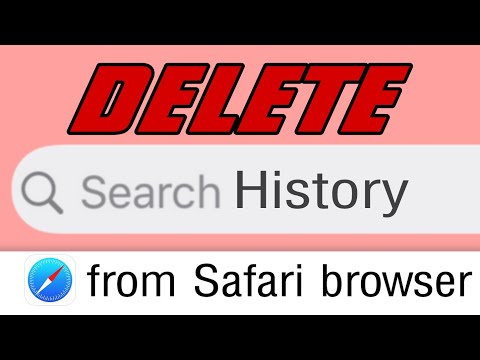10 दूसरा संस्करण:
1. सेटिंग ऐप खोलें।
2. सूचनाएं टैप करें।
3. फोन टैप करें।
4. हरे "सूचनाओं की अनुमति दें" स्विच को टैप करें।
कदम
विधि 1 में से 2: सभी फ़ोन सूचनाओं को अक्षम करना

चरण 1. सेटिंग ऐप खोलें।

चरण 2. सूचनाएं टैप करें।

चरण 3. फोन टैप करें।

चरण 4. हरे "सूचनाओं की अनुमति दें" स्विच पर टैप करें।
अब आपको कॉल-संबंधी सूचनाएं प्राप्त नहीं करनी चाहिए।
विधि २ का २: विशिष्ट फ़ोन सूचनाओं को अक्षम करना

चरण 1. सेटिंग ऐप खोलें।

चरण 2. सूचनाएं टैप करें।

चरण 3. फोन टैप करें।

चरण 4. अपने अधिसूचना विकल्पों की समीक्षा करें।
आप निम्न में से किसी भी विकल्प को उनके आगे हरे स्विच को टैप करके अक्षम कर सकते हैं:
- "अधिसूचना केंद्र में दिखाएं"
- "बिल्ला ऐप चिन्ह"
- लॉक स्क्रीन पर दिखाएं"

चरण 5. प्रत्येक अधिसूचना विकल्प के आगे हरे स्विच को टैप करें जिसे आप बंद करना चाहते हैं।

चरण 6. ध्वनि टैप करें।

चरण 7. कंपन टैप करें।
आप ध्वनियों को अक्षम नहीं कर सकते हैं, लेकिन आप विशेष रूप से इनकमिंग कॉल के लिए अपने फ़ोन के कंपन को अक्षम कर सकते हैं।

चरण 8. कोई नहीं टैप करें।

चरण 9. <ध्वनियाँ टैप करें।

चरण 10. <फ़ोन पर टैप करें।

चरण 11. "अलर्ट स्टाइल व्हेन अनलॉक" शीर्षक के नीचे "कोई नहीं" पर टैप करें।
यह इनकमिंग कॉल के लिए अलर्ट अक्षम कर देगा। अब आपको अपने फ़ोन ऐप की सूचना सेटिंग को कस्टमाइज़ करना समाप्त कर देना चाहिए।